
L Історії в Instagram Це функція, яка була включена в програму протягом багатьох років, і тому вона досягла такого успіху, якого досягла. Ці Історії Instagram Це аудіовізуальний вміст, який зберігається в профілі протягом 24 годин, а після цього завантажений вміст зникає з профілю.
Це дійсно цікава функція, щоб поділитися чимось у певний час або для особливих ситуацій. Крім того, ви можете додати до цього вмісту веселі чи привабливі елементи, такі як музика, текст, наклейки та багато іншого. З цієї причини тут ми пояснюємо, для яких елементів і фільтрів використовувати додати дату в Instagram Stories.
Ви можете додати час у свою історію різними способами. Найшвидший спосіб додати час за допомогою офіційної наклейки, яку містить Instagram. Інший варіант — скористатися фільтрами програми «Галерея ефектів», де їх можна знайти велику кількість, хоча для початку їх використання їх потрібно буде активувати.
Те ж саме відбувається з датою іУ свої Stories ви можете додати офіційну наклейку Instagram на додаток до фільтрів яку ви можете знайти в галереї, що містить цей предмет. Нижче наведено кроки, які потрібно виконати, щоб додати його до своїх Stories:
Зробіть фотографію в Instagram або виберіть фотографію з галереї.
Коли зображення вже вибрано, натисніть значок наклейки з обличчям.
Натисніть на наклейку з часом або датою (після того, як ви її розмістили, ви можете натиснути на неї, щоб побачити різні дизайни).
Ви можете зробити це зі свого мобільного телефону
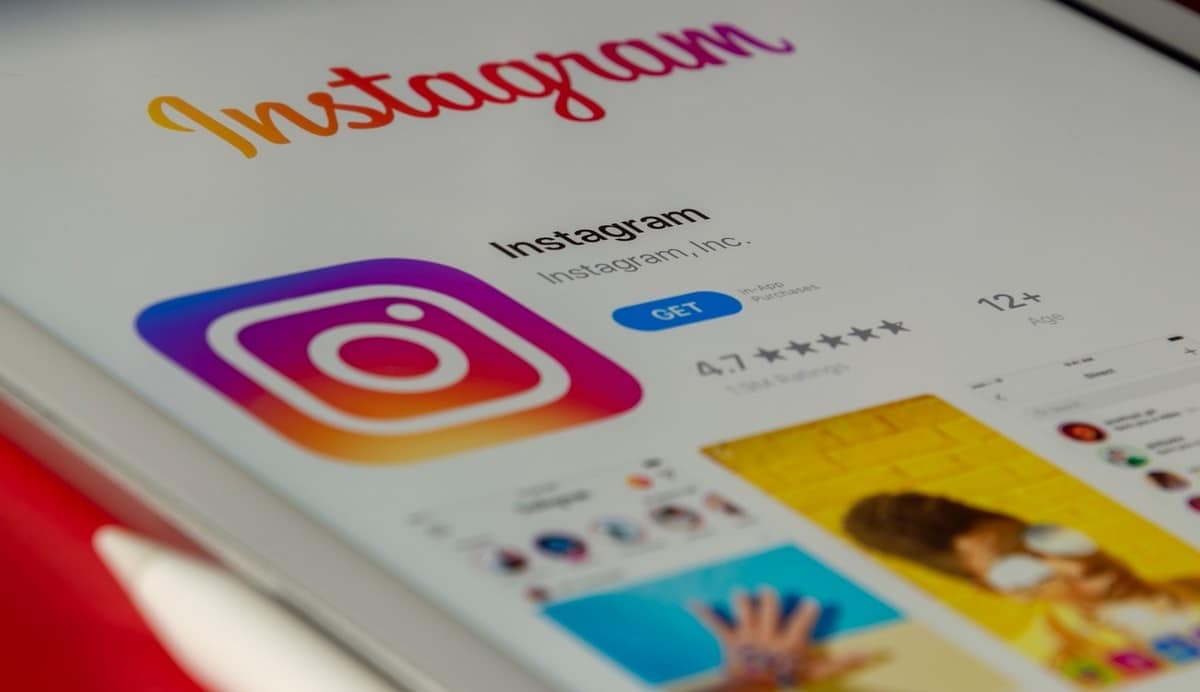
На пристрої дуже легко завантажувати історії Instagram. І це те, що за допомогою мобільного додатка вам потрібно лише переміщатися вправо або також, натиснувши значок «+», який ви можете побачити у верхній частині екрана, коли ви натискаєте на нього, ви повинні переміщатися між різними варіантами, доки ви побачите розділ «Історія», натисніть на нього.
Всередині секції камери пересуньте фільтри в галерею, доки не знайдете фільтр відеомагнітофона instagram де дата і час. Коли ви хочете зробити фотографію, натисніть центральну кнопку. Потім, якщо ви хочете його опублікувати, вам просто потрібно натиснути кнопку «Ваша історія», розташовану в нижньому лівому куті.
У галереї є велика кількість фільтрів, які мають ці елементи, а також багато інших функцій, які, ми впевнені, вам сподобаються. Існує ряд широко використовуваних фільтрів, які мають дату і час, наприклад:
- День і час @usaurio1
- День і час @usaurio2
- День і час @usaurio3
- VHS CAM @usaurio4
Як зустрічатися зі своїми Instagram Stories з комп’ютера

Комп’ютер не дозволяє публікувати історії безпосередньо, оскільки веб-версія ще не містить цієї функції, хоча є хитрощі, як це зробити. Для цього спочатку потрібно відкрити свій обліковий запис Instagram у веб-версії комп’ютера та натиснути клавішу «F12» на клавіатурі. Праворуч на екрані відкриється панель і натисніть «F5».
Потім ви побачите, що сторінка перезавантажиться, і ви побачите Instagram так, ніби ви перебуваєте в мобільному додатку і ви можете завантажувати історії та фотографії у свій профіль. Натисніть на зображення профілю вгорі зліва з текстом «Ваша історія». При натисканні на нього відкриється папка з файлами на вашому комп’ютері, де вам потрібно буде вибрати потрібну фотографію.
Коли ви виберете потрібну фотографію, ви побачите, що вона з’явиться на екрані так, як на вашому мобільному. Тепер вам потрібно додати наклейки, музику або все, що ви хочете. Хоча майте на увазі, що оскільки це не офіційна версія Instagram, вона має деякі обмеження і не може використовуватися. Що стосується дати, ви зможете використовувати наклейку лише того дня, коли ви завантажили фотографію.
Більше трюків, щоб поставити дату в Instagram Stories

Інший варіант — вказати потрібну вам дату в тексті Instagram, оскільки ви можете написати що завгодно. Це хороший варіант, якщо ви хочете завантажити фотографію в інший день, ніж дата зйомки, оскільки наклейки з часом і датою програми запрограмовані лише на день, коли фотографія зроблена.
Використання старих фотографій із галереї
Натиснувши піктограму «+», яку ви бачите вище, ви відкриєте екран «Історії», а потім перемістіться до параметра «Історія». Тепер вам потрібно буде вибрати зображення зі своєї галереї, яке не того дня, що й день, коли ви збираєтеся опублікувати, і коли ви виберете дату, воно з’явиться на екрані автоматично. Коли вона вам сподобається, настав час натиснути на опцію «Ваша історія», яку ви побачите в нижньому лівому кутку.
використовувати текст
Додаток Instagram має різні шрифти та дизайн для розміщення найпривабливіших текстів. Тож якщо ви додасте дату та час за допомогою текстів Instagram, це також буде дуже добре.
Отже, коли ви вже вибрали потрібну фотографію, вам спочатку потрібно буде вибрати текстову кнопку, яку ви побачите у верхній частині екрана. Тепер напишіть дату і час і виберіть шрифт серед усіх наявних варіантів (ви побачите, що їх багато) і таким чином створюйте свої тексти по-своєму.
Перш за все Ви повинні зробити фотографію з Instagram або вибрати фотографію з галереї. Коли ви вже знаєте, яку з них збираєтеся завантажити, перейдіть до розділу наклейок і виберіть зворотний відлік.
Після того, як ви клацнете на ньому, щоб додайте потрібну історію, ви побачите сповіщення, яке попереджає, що цю наклейку можуть використовувати інші користувачі, щоб додати її до своїх розповідей, а також активувати нагадування. Таким чином ви зможете дізнатися думку своїх підписників, а також вашу. Після того, як ви закінчите вдосконалювати свою історію, натисніть опцію «Готово». і редагувати його дуже легко, вам просто потрібно натиснути на нього. Після завершення натисніть опцію «Ваша історія», щоб опублікувати історію у своєму профілі.